

JeŇõli kupiŇāeŇõ MacBook Pro, zapisaŇāeŇõ sińô na nowy panel wprowadzania dotykowego nad klawiaturńÖ, np. pasek dotykowy. NiezaleŇľnie od tego, czy kupiŇāeŇõ nowego MacBooka Pro, poniewaŇľ potrzebowaŇāeŇõ uaktualnińá sw√≥j laptop, czy teŇľ pomysŇā paska dotykowego wydawaŇā sińô byńá atrakcyjny, utknńÖŇāeŇõ z tym. JeŇõli okaŇľe sińô to przydatne, to dobrze wydane pienińÖdze, niezaleŇľnie od tego, co ktoŇõ ma do powiedzenia na ten temat. JeŇõli nie jesteŇõ fanem, spr√≥buj Haptic Touch Bar , zanim zrezygnujesz z paska dotykowego. Jest to aplikacja warta 4,99 USD, kt√≥ra dodaje dotykowńÖ informacjńô zwrotnńÖ dla paska dotykowego, a takŇľe daje dŇļwińôk alarmu po dotknińôciu przycisku.
Pobierz Haptic Touch Bar. Dostńôpna jest wersja pr√≥bna, kt√≥rńÖ moŇľesz pobrańá, aby sprawdzińá, jak dziaŇāa aplikacja, zanim wydasz na nińÖ pienińÖdze. Uruchom aplikacjńô, pozw√≥l jej uzyskańá dostńôp, gdy zostaniesz o to poproszony, a po dotknińôciu klawisza programowalnego, dowolnego klawisza programowego na pasku dotykowym, uzyskasz zar√≥wno informacjńô dotykowńÖ, jak i dŇļwińôkowńÖ.
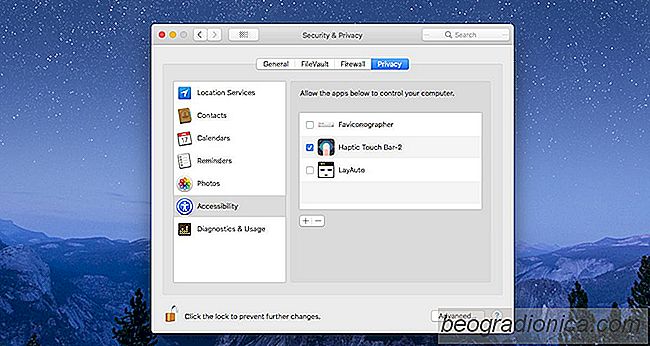
The Touch Pasek nie ma wbudowanego sprzńôŇľenia dotykowego, wińôc logiczne pytanie, kt√≥re naleŇľy zadańá, brzmi: "Co sińô dzieje?" Podczas gdy Apple nierozsńÖdnie zdecydowaŇāo sińô nie uwzglńôdniańá haptycznych informacji zwrotnych na pasku dotykowym, w 2015 r. DodaŇāo to mocniej touchpadowi. Ta sama technologia zostaŇāa przeniesiona do nowszych modeli MacBook Pro. Ta aplikacja korzysta z tego samego silnika, aby uzyskańá informacje zwrotne po naciŇõnińôciu jednego z klawiszy programowalnych na pasku dotykowym.

Dlaczego moŇľe to rozgrzańá Cińô na pasku dotykowym, dzieje sińô tak, poniewaŇľ klawisze programowalne mogńÖ byńá bardziej realne dzińôki haptyczne sprzńôŇľenie zwrotne. Wiesz, Ňľe nacisnńÖŇāeŇõ klawisz i zar√≥wno sprzńôŇľenie dotykowe, jak i alarm dŇļwińôkowy uŇāatwiajńÖ korzystanie.

10 Najlepszych aplikacji i porad na MacOS w 2016 roku
Apple wypuŇõciŇāo system MacOS Sierra w 2016 roku, a gŇā√≥wnńÖ cechńÖ tej wersji byŇāo wŇāńÖczenie Siri na pulpit. Mn√≥stwo innych mniejszych funkcji byŇāo r√≥wnieŇľ czńôŇõcińÖ aktualizacji, ale Siri na pulpicie byŇāo czymŇõ, czego ludzie oczekiwali od dŇāuŇľszego czasu. Kolejna waŇľna aktualizacja od Apple pojawiŇāa sińô w postaci nowych Macbook√≥w, kt√≥re majńÖ nowy komponent sprzńôtowy o nazwie Touch Bar.

Jak wyeksportowańá wszystkie warstwy w pliku programu Photoshop jako obrazy
Warstwy sńÖ podstawowńÖ funkcjńÖ programu Photoshop. JeŇõli nie uŇľywasz aplikacji lub czegoŇõ podobnego, nie doceniasz warstw za to, co robińÖ. W bardziej zaawansowanej aplikacji, takiej jak Photoshop, pojedyncza warstwa moŇľe stanowińá zŇāoŇľonńÖ czńôŇõńá ostatecznego obrazu. OczywiŇõcie moŇľesz mieńá wiele warstw w jednym pliku Photoshopa.